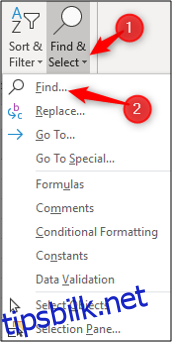Finn og erstatt-verktøyet er en kraftig, men ofte glemt funksjon i Excel. La oss se hvordan det kan brukes til å finne og erstatte tekst og tall i et regneark og også noen av dets avanserte funksjoner.
Innholdsfortegnelse
Finn og erstatt tekst og tall i Excel
Når du arbeider med store regneark, er det en vanlig oppgave å måtte finne en bestemt verdi. Heldigvis gjør Finn og erstatt dette til en enkel oppgave.
Velg kolonnen eller celleområdet du vil analysere, eller klikk på en celle for å søke i hele regnearket. Klikk Hjem > Finn og velg > Finn eller trykk på Ctrl+F hurtigtast.
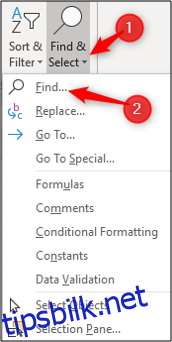
Skriv inn teksten eller nummeret du vil søke etter i tekstboksen «Finn hva».
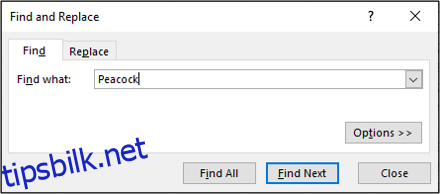
Klikk «Finn neste» for å finne den første forekomsten av verdien i søkeområdet; klikk «Finn neste» igjen for å finne den andre forekomsten, og så videre.
Deretter velger du «Finn alle» for å liste alle forekomster av verdien, inkludert informasjon, for eksempel boken, arket og cellen der den er plassert. Klikk på elementet i listen for å bli tatt til den cellen.
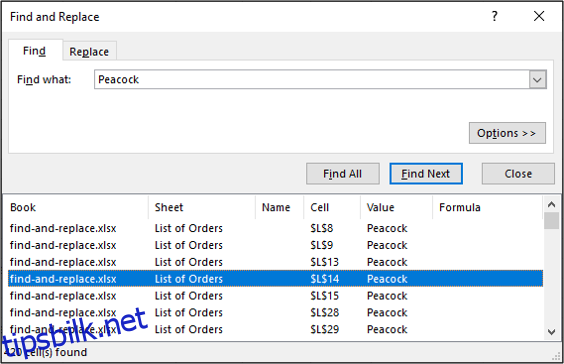
Å finne spesifikke eller alle forekomster av en verdi i et regneark er nyttig og kan spare timer med bla gjennom.
Hvis du vil endre forekomsten av en verdi med noe annet, klikker du på «Erstatt»-fanen. Skriv inn teksten eller nummeret du vil bruke som erstatningsverdi i tekstboksen «Erstatt med».

Klikk «Erstatt» for å endre hver forekomst en om gangen, eller klikk «Erstatt alle» for å endre alle forekomster av den verdien i det valgte området.
Utforsk de avanserte alternativene
Finn og erstatt har avanserte funksjoner som mange brukere ikke er klar over. Klikk på «Alternativer»-knappen for å utvide vinduet og se disse.
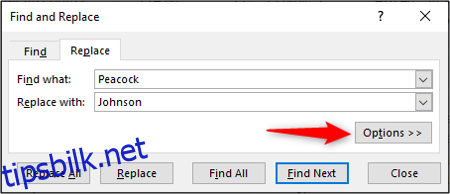
En veldig nyttig innstilling er muligheten til å endre fra å se i det aktive regnearket til arbeidsboken.
Klikk på «Innenfor» listepilen for å endre dette til arbeidsbok.
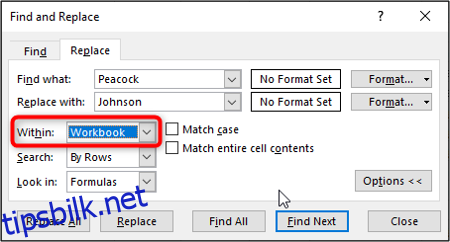
Andre nyttige alternativer inkluderer avmerkingsboksene «Samsvar sak» og «Samsvar hele celleinnhold».
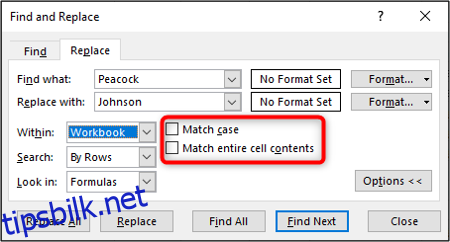
Disse alternativene kan bidra til å begrense søkekriteriene dine, og sikre at du finner og erstatter de riktige forekomstene av verdiene du leter etter.
Endre formateringen av verdier
Du kan også finne og erstatte formateringen av verdier.
Velg celleområdet du vil finne og erstatte i, eller klikk på en celle for å søke i hele det aktive regnearket.
Klikk Hjem > Finn og velg > Erstatt for å åpne dialogboksen Finn og erstatt.
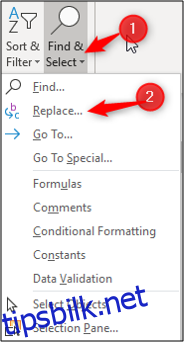
Velg «Alternativer»-knappen for å utvide alternativene Finn og Erstatt.
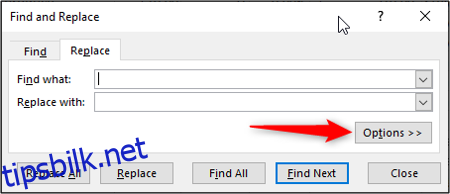
Du trenger ikke skrive inn tekst eller tall som du vil finne og erstatte med mindre det er nødvendig.
Klikk på «Format»-knappen ved siden av tekstboksene «Finn hva» og «Erstatt med» for å angi formateringen.
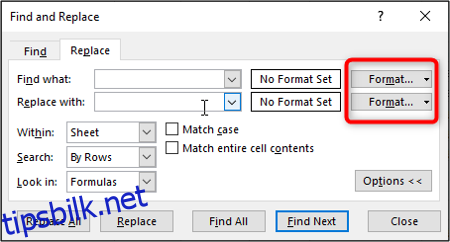
Angi formateringen du vil finne eller erstatte.
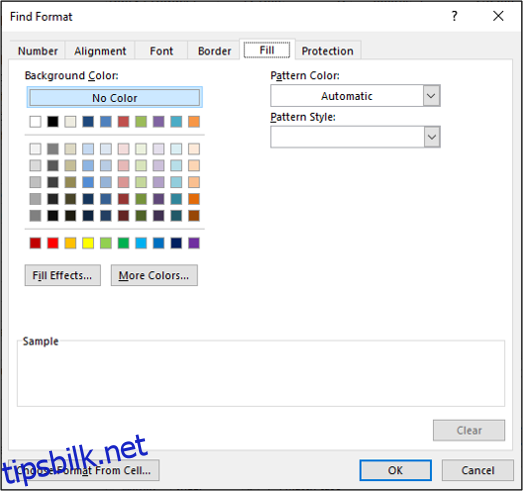
En forhåndsvisning av formateringen vises i Finn og erstatt-vinduet.
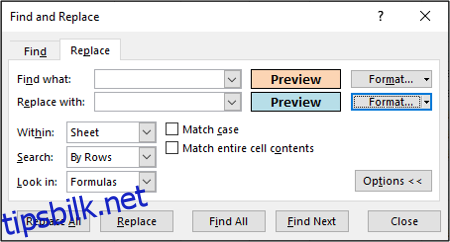
Fortsett med eventuelle andre alternativer du vil angi, og klikk deretter «Erstatt alle» for å endre alle forekomster av formateringen.
Bruke jokertegn
Når du bruker Finn og erstatt, kan det hende du må utføre delvise treff med jokertegn.
Det er to jokertegn du kan bruke i Finn og erstatt. Spørsmålstegnet og stjernen. Spørsmålstegnet (?) brukes til å finne et enkelt tegn. For eksempel vil Al?n finne «Alan», «Alen» og «Alun».
Stjernen
erstatter et hvilket som helst antall tegn. For eksempel vil y* finne «yes», «yeah», «yesss» og «yay».
I dette eksemplet har vi en liste over navn etterfulgt av en ID i kolonne A i regnearket vårt. De følger dette formatet: Alan Murray – 5367.
Vi ønsker å erstatte alle forekomster av ID-en med ingenting for å fjerne dem. Dette vil etterlate oss med bare navnene.
Klikk Hjem > Finn og velg > Erstatt for å åpne dialogboksen Finn og erstatt.
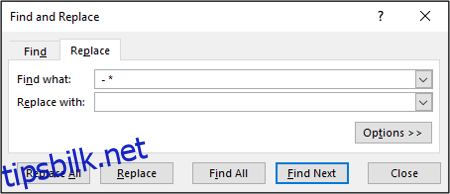
Skriv » – *» i tekstboksen «Finn hva» (det er mellomrom før og etter bindestreken). La «Erstatt med»-tekstboksen stå tom.
Klikk «Erstatt alle» for å endre regnearket.